HWMonitorを使用してWindows PCを監視する
HWMonitorは、次のことができる無料のユーティリティです。デスクトップまたはノートブックにインストールされているハードウェアの重要なセンサーを監視します。 「バッテリーの交換を検討してください」という警告が表示されたときにWindowsが横になっているかどうかを判断するのに役立つ、バッテリーに関する詳細情報が含まれています。
HWMonitorをインストールする
最初にHWMonitorをダウンロードして開始しますインストール。インストール中に指摘することの1つは、Askツールバーをインストールするように求められることです。無駄なツールバーとAsk.comをホームページとして使用しないように、両方のチェックボックスをオフにしてください。

HWMonitorを使用する
プログラムを起動してください。PCのセンサーからの情報。この情報のほとんどは、コンポーネントの一部をオーバークロックしていて、何かが過熱していて注意が必要かどうかを確認したい場合に非常に役立ちます。
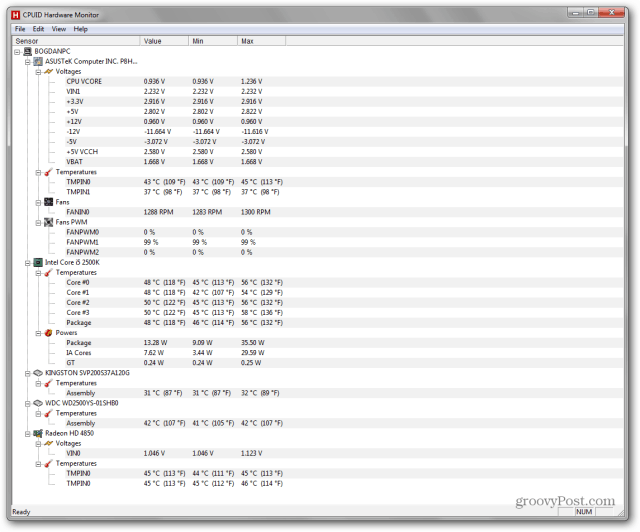
それは何のかなり良い概要を提供しますリアルタイムでシステムで発生します。マザーボード上のRAMとCPUの電圧と温度を確認できます。また、ローカルハードドライブまたはSSDおよびビデオカードも監視します。
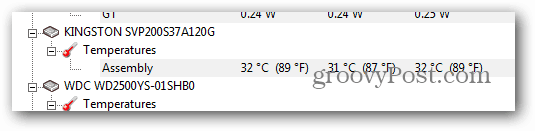
ラップトップのバッテリーモニター
すべてのデスクトップコンピューターとラップトップコンピューターでHWMonitorを使用して、ハードウェアで何が行われているかに関する詳細情報を取得します。
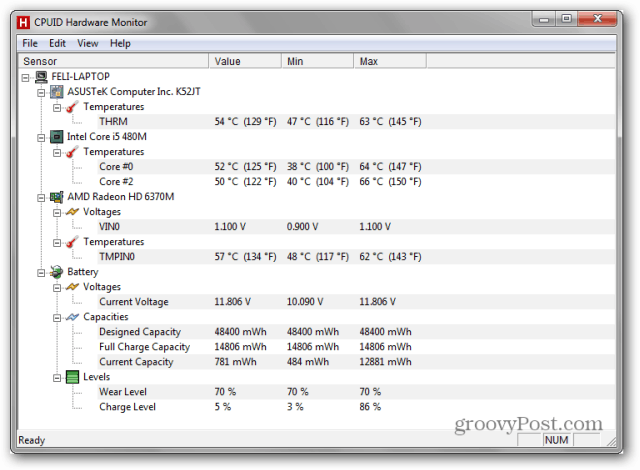
私のラップトップで提供する興味深い機能の1つは、バッテリーレベルに関する情報です。これは、Windowsが「バッテリーの交換を検討してください」というメッセージを表示する場合に役立つ情報です。
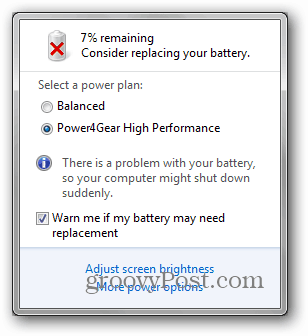
HWMonitorの[バッテリー]セクションに移動して、メッセージが誤報かどうかを判断するのに役立ちます。設計容量は、必要なものです。満充電容量は、現在の充電に関して、バッテリーが現在達成できることを示します。また、バッテリー消耗レベルも取得します。
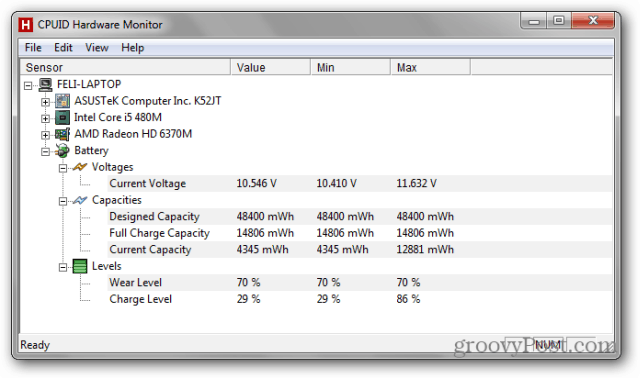
HWMonitorは、コンピューターのハードウェアステータス。これはベンチマークツールではありません。また、値が通常よりも高い場合は警告を表示しませんが、システムのトラブルシューティングに役立つ優れたユーティリティです。
Proバージョンもありますが、基本的なユーザーには無料バージョンで十分だと思います。










コメントを残す